Packet Tracer – 对 VLAN 实施进行故障排除 – 方案 1
地址分配表
|
设备 |
接口 |
IP 地址 |
子网掩码 |
交换机端口 |
VLAN |
|
PC1 |
NIC |
172.17.10.21 |
255.255.255.0 |
S2 F0/11 |
10 |
|
PC2 |
NIC |
172.17.20.22 |
255.255.255.0 |
S2 F0/18 |
20 |
|
PC3 |
NIC |
172.17.30.23 |
255.255.255.0 |
S2 F0/6 |
30 |
|
PC4 |
NIC |
172.17.10.24 |
255.255.255.0 |
S3 F0/11 |
10 |
|
PC5 |
NIC |
172.17.20.25 |
255.255.255.0 |
S3 F0/18 |
20 |
|
PC6 |
NIC |
172.17.30.26 |
255.255.255.0 |
S3 F0/6 |
30 |
目标
第 1 部分:测试同一 VLAN 上 PC 之间的连接
第 2 部分:通过收集数据调查连接问题
拓扑图
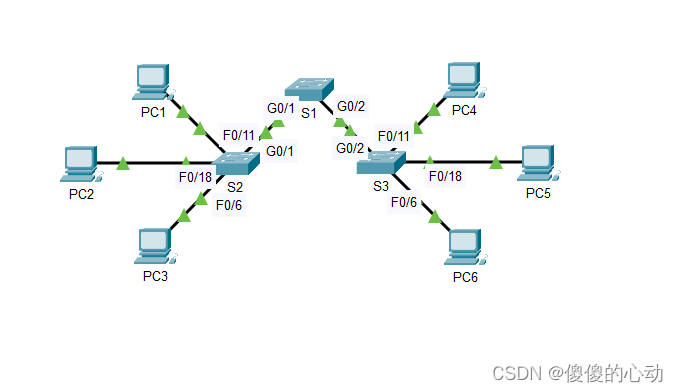
第 3 部分:实现解决方案并测试连接性
场景
在此活动中,您将解决同一 VLAN 上的 PC 之间的连接问题。当同一 VLAN 上的电脑可以相互 ping 时,活动完成。您实施的任何解决方案都必须符合寻址表。
第 1 部分:测试同一 VLAN 上 PC 之间的连接
从每台 PC 上的命令提示符下,在同一 VLAN 上的 PC 之间执行 ping 操作。
一个。PC1 可以 ping PC4 吗?不
b.PC2 可以 ping PC5 吗?不
c. PC3 可以 ping PC6 吗?不
第 2 部分:通过收集数据调查连接问题
步骤 1:验证电脑上的配置。
验证每台电脑的以下配置是否正确。
·IP地址
·子网掩码
PC 6 的 IP 地址不正确
步骤 2:验证交换机上的配置。
验证交换机上的以下配置是否正确。
·分配给正确 VLAN 的端口。
·为正确模式配置的端口。
·连接到正确设备的端口。
第 3 步:记录问题和解决方案。
列出允许这些 PC 相互 ping 的问题和解决方案。请记住,可能存在多个问题或多个解决方案。
PC1 到 PC4
一个。解释 PC1 和 PC4 之间的连接问题。
PC1 位于 VLAN 30 而不是 VLAN 10 上。S0 上的 G1/1 端口配置为接入端口。
b.记录必要的操作以更正问题。
在 S10 上的 F0/11 接口上发出交换机端口访问 vlan 2 命令。在 S0 和 S1 的 G1/2 接口上发出交换机端口模式中继命令。
PC2 到 PC5
c. 解释 PC2 和 PC5 之间的连接问题。
PC5 连接到错误的端口,F0/18 分配给错误的 VLAN。
d. 记录纠正问题的必要操作。
将 PC5 从 S0 上的 F17/0 移动到 F18/3,并将 F0/18 分配给 VLAN 20。在 S0 和 S1 的 G1/2 接口上发出交换机端口模式中继命令
PC3 到 PC6
e.电脑之间连接失败的原因是什么?
PC6 的 IP 地址配置不正确。S1 G0/1 配置为访问模式。S0 上的 F6/3 未分配给 VLAN
f.记录必要的操作以更正问题。
将 PC6 的 IP 地址配置为 172.17.30.26。在 S0 和 S1 的 G1/2 接口上发出交换机端口模式中继命令。将 S0 上的 F6/3 分配给 VLAN 30
第 3 部分:实现解决方案并测试连接性
验证同一 VLAN 上的 PC 现在可以相互 ping 操作。如果没有,请继续故障排除。
实验脚本:
S1:
int g0/1
switchport mode trunk
S2:
int f0/11
switchport access vlan 10
int g0/1
switchport mode trunk
S3:
int fastEthernet0/18
switchport access vlan 20
int fastEthernet 0/6
switchport access vlan 30

